Зміст
Дана інструкція містить інструкції по конвертації Ознайомлювальної версії Windows Server 2016 в Ліцензійну. Як відомо, всі Ознайомлювальні версії доступні для тестування протягом 180 днів і після закінчення цього терміну необхідно спочатку конвертувати Ознайомлювальну версію в Ліцензійну і використовувати дійсний ключ продукту, щоб активувати Windows Server 2016 (або Server 2019) і без проблем користуватися всіма його можливостями.
Як перевести Evaluation Server 2016 або 2019 на ліцензійну версію.
Щоб перетворити Windows Server 2019 або 2016 Evaluation на ліцензійний (Retail):
1. Відкрийте PowerShell від імені адміністратора і дайте наступну команду, щоб знайти встановлену версію Server 2016:
- DISM /Online /Get-CurrentEdition
2. Потім дайте наступну команду, щоб перетворити версію Server 2016 Evaluation в Full Retail (Licensed):
- DISM /online /Set-Edition:ServerEdition /ProductKey:XXXXX-XXXXX-XXXXX-XXXXX-XXXXX-XXXXX /AcceptEula
Нотатки:
1. у наведеній вище команді змініть ServerEdition відповідно до встановленої версії.
Наприклад...
1. якщо встановлена редакція "ServerStandardEval", то команда:
- DISM /online /Set-Edition:ServerStandard /ProductKey:XXXXX-XXXXX-XXXXX-XXXXX-XXXXX-XXXXX /AcceptEula
2. якщо встановлена редакція "ServerDatacenterEval", то команда є:
- DISM /Online /Set-Edition:ServerDatacenter /ProductKey:xxxxx-xxxx-xxxx-xxxx-xxxx-xxxx /AcceptEula
2. якщо у вашому розгортанні працює хост KMS, то ви можете використовувати ключ продукту KMS для активації або ви можете використовувати ключ KMS для конвертації Ознайомлювальної версії в ліцензійну, а потім (після конвертації) змінити ключ продукту і активувати Windows за допомогою slmgr.vbs /ipk командування.

3. Після завершення операції натисніть клавішу "Y" для перезавантаження Сервера та застосування змін.
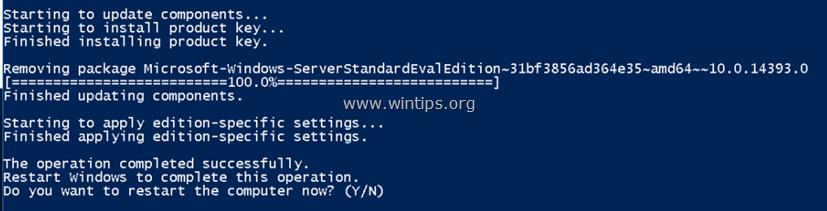
На цьому все, друзі! У вас все вийшло?
Будь ласка, залиште свій коментар у розділі коментарів нижче, а ще краще - лайкніть та поділіться цією публікацією в соціальних мережах, щоб допомогти поширити інформацію про це рішення.

Енді Девіс
Блог системного адміністратора про Windows





